今天图老师小编给大家展示的是Photoshop调出婚片秋季唯美的V2色调,精心挑选的内容希望大家多多支持、多多分享,喜欢就赶紧get哦!
【 tulaoshi.com - PS 】
原图:

效果图:

第一步 调整曝光层次:
调整整个图像的曝光层次,色阶命令是个不错的选择,选择 最上面 编辑 ,下拉列表框内黑场和白场后,观察直方图所要调整的范围。
选择好后调整如下图,由于草的颜色与树叶近似所以会受影响,没关系我们可以用蒙版擦回。

使用快捷键(ctrl+l)调出色阶调整如下图:

对于调整过度的层次要在图层蒙版上用画笔擦回些如下图:

第二步 进一步调整树和草的颜色:
原图的草黄绿相互交织,这步所做的事将黄的饱和度降低,使草看起来没那么鲜亮,更显青绿。如下图,选择色相饱和度-黄色通道,降低其饱和度,增加其亮度。如下图:

使用快捷键(ctrl+u)调出色相、饱和度调整如下图:
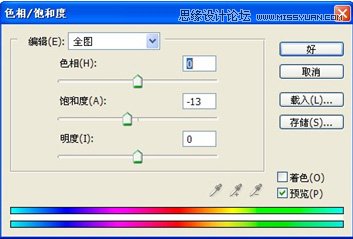


以上调整时一定要注意细节,不要损失太多。
第三步:调整环境色
为了使图片呈现金黄色的金秋效果,这一步是本教程的关键,要使用色相、饱和度(ctrl+u)如下图:
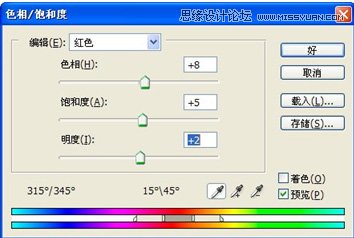
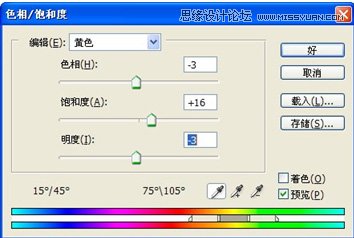

为使环境色如EE图中带点昏黄的感觉,我们用色阶,选择 蓝通道 将蓝通道高光部分压低,相对中间调和暗部基本不变,再回到RGB通道整体提亮曲线。
如下图:

最后应该用锐化进行通透处理,这里操作如下图,以增加图像锐度。
调出滤镜---------锐化-------usm锐化命令如下图:
(本文来源于图老师网站,更多请访问http://www.tulaoshi.com/ps/)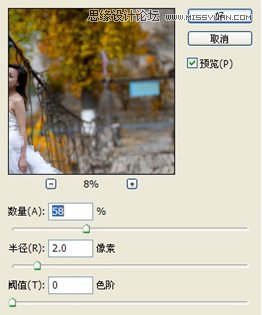
我做的,图像很锐,色调完全同统一,这点还需同学们练习时多多注意了。

来源:http://www.tulaoshi.com/n/20160216/1568415.html
看过《Photoshop调出婚片秋季唯美的V2色调》的人还看了以下文章 更多>>